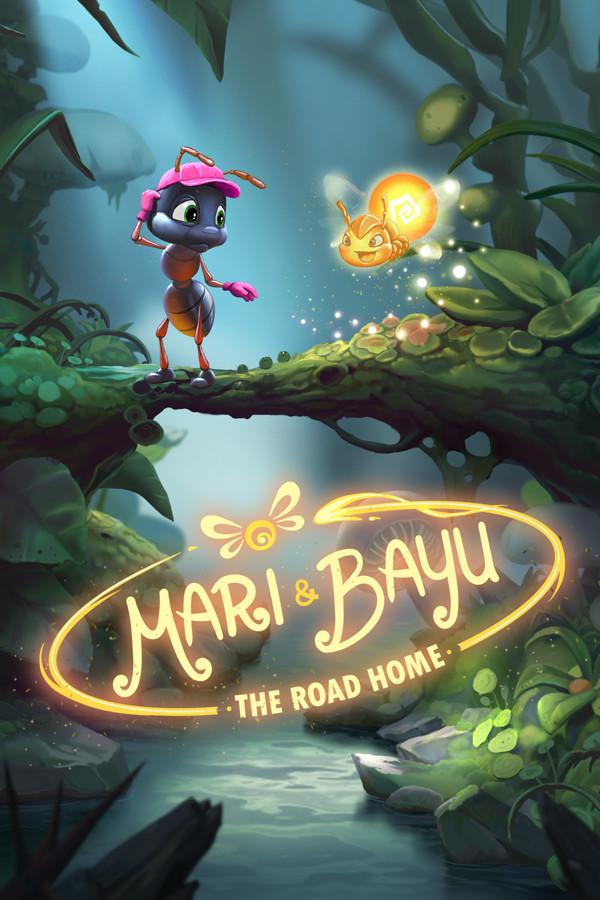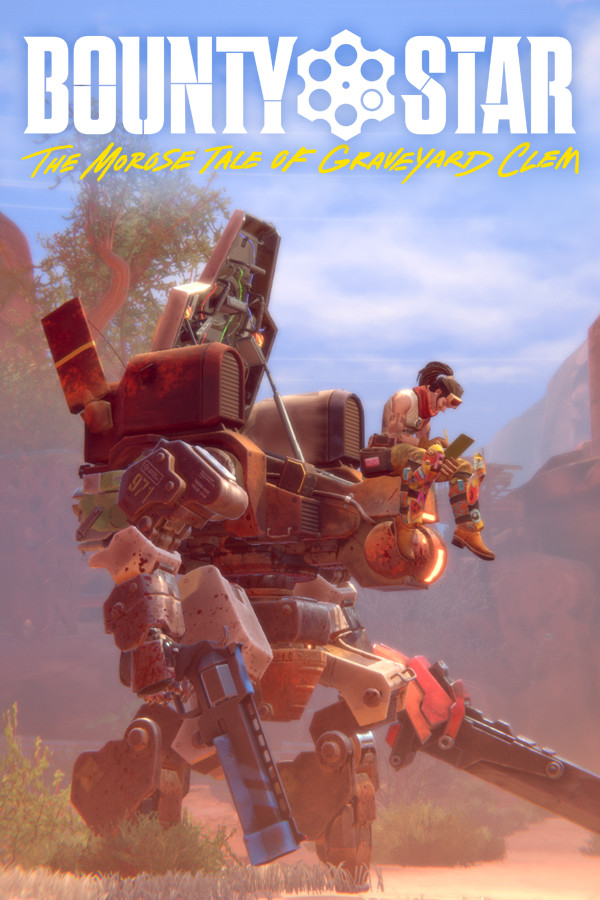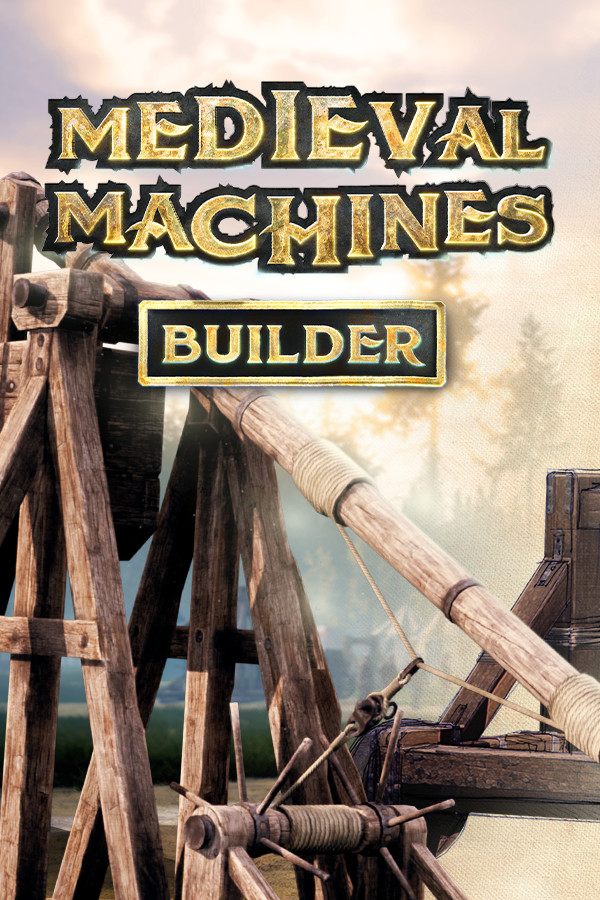巧用YUM在线安装打造丰富的Linux多媒体世界 转自..
时间:2006-05-15 来源:qintel
第二步:巧用YUM打造丰富的多媒体世界
⒈添加软件仓库:
(1)更新系统软件
# rpm -ihv http://rpm.livna.org/fedora/4/i386/RPMS.lvn/livna-release-4-0.lvn.2.4.noarch.rpm
# rpm -ihv http://ayo.freshrpms.net/fedora/linux/4/i386/RPMS.freshrpms/freshrpms-release-1.1-1.fc.noarch.rpm
#yum update
(2)对yum进行配置
1)Macromedia
在/etc/yum.repos.d/目录下添加macromedia-i386.repo
代码:
[macromedia]
name=Macromedia for i386 Linux
baseurl=http://macromedia.mplug.org/rpm/
enabled=1
gpgcheck=1
gpgkey=http://macromedia.mplug.org/FEDORA-GPG-KEY
2)atrpms
添加/etc/yum.repos.d/atrpms.repo
代码:
[at-stable]
name=ATrpms for Fedora Core $releasever stable
baseurl=http://apt.atrpms.net/fedora/$releasever/en/$basearch/at-stable
enabled=1
gpgcheck=1
gpgkey=http://atrpms.net/RPM-GPG-KEY.atrpms
3)dag
添加/etc/yum.repos.d/dag.repo
代码:
[dag]
name=Dag RPM Repository for Fedora Core
baseurl=http://apt.sw.be/fedora/$releasever/en/$basearch/dag
enabled=1
gpgcheck=1
gpgkey=http://dag.wieers.com/packages/RPM-GPG-KEY.dag.txt
4)dries
添加并保存/etc/yum.repos.d/dries.repo
代码:
[dries]
name=Extra Fedora rpms dries - $releasever - $basearch
baseurl=http://apt.sw.be/dries/fedora/linux/$releasever/$basearch/dries/RPMS/
enabled=1
gpgcheck=1
gpgkey=http://apt.sw.be/dries/RPM-GPG-KEY.dries.txt
5)kde-redhat
添加并保存/etc/yum.repos.d/kde-redhat.repo
代码:
[kde-redhat-stable]
name=kde-redhat-stable
baseurl=http://apt.kde-redhat.org/yum/kde-redhat/fedora/$releasever/$basearch/stable
mirrorlist=http://apt.kde-redhat.org/yum/kde-redhat/fedora/$releasever/$basearch/stable/mirrors
gpgcheck=1
gpgkey=http://apt.kde-redhat.org/apt/kde-redhat/kde-redhat.RPM-GPG-KEY
enabled=1
[kde-redhat-stable-all]
name=kde-redhat-stable-all
baseurl=http://apt.kde-redhat.org/yum/kde-redhat/all/stable
mirrorlist=http://apt.kde-redhat.org/apt/kde-redhat/all/stable/mirrors
gpgcheck=1
gpgkey=http://apt.kde-redhat.org/apt/kde-redhat/kde-redhat.RPM-GPG-KEY
enabled=1
⒉安装xmms和mp3 插件
# yum -y install xmms-mp3 gstream-plugins-mp3 libmad libid3tag
# rpm -ihv http://newrpms.sunsite.dk/apt/redhat/en/i386/fc3/RPMS.newrpms/xmms-status-plugin-1.0-2.rhfc3.nr.i386.rpm
# yum -y install grip (mp3抓轨软件)
⒊安装Macromedia Flash/Shockwave 插件
# yum -y install flash-plugin
⒋安装DVD 播放器-Xine
# yum -y install xine xine-lib xine-skins
要xine自动播放DVD,则,桌面>;选项>;移动存储。在多媒体中启用Video DVD Discs,然后添加下面命令:
xine --auto-play --auto-scan dvd
⒌安装MPlayer播放器
# yum -y install mplayer mplayer-skins mplayer-fonts
⒍安装Reaplayer 10
安装前首先是否安装了compat-libstdc++-33,如果没有则
# yum -y install compat-libstdc++-33
下载软件RealPlayer10GOLD.bin到/tmp:
http://www.real.com/realcom/R?href=http%3A%2F%2Fforms.real.com%2Freal%2Fplayer%2Fdownload.html%3Ff%3Dunix%2FRealPlayer10GOLD.bin%26product%3Dplayerplus%26system%3Dlinux%26pcode%3Drn%26src%3Dlinux%26opage%3Dlinux&pageid=linuxPage&pageregion=offer_button
然后:
cd /tmp
chmod 755 /tmp/RealPlayer10GOLD.bin
./RealPlayer10GOLD.bin
7.后记
yum的过程可能出现找不到镜像等提示,多试几次就可以。
第三步:优化和丰富自己的桌面系统
1.安装NV驱动
我的是老牌的TNT2显卡,7667/7664都不支持,最后发现 7174是支持的.但.sh文件安装不成功,只有下载rpm文件,我的是2.6.11内核,下载对应的7174驱动.安装成功,模块也编译成功,可是怎么也不能加载,最后参考一个非官方的FAQ,介绍如下:
#yum install nvidia-glx
#yum install kernel-module-nvidia-***(***为你的内核版本号,比如2.6.12-1.1389_FC4)
我却很简单,只执行第一步就搞点,包括了升级内核/安装模块和glx.
2.为XMMS安装wma插件和搞点中文显示
1)为XMMS安装wma插件
#rpm -ivh http://mcmcc.bat.ru/xmms-wma/xmms-wma-1.0.4-1.i386.rpm
2)搞点中文显示
开始时,中文显示乱码,我作了一下调整,中文显示正常了。
第一步:禁用ID3V2标签
首选项=>;音频输入输出插件 选中 MPEG Layer 1/2/3 播放器 然后再点下面的 “配置 ” 切换到标题后选择“禁用ID3V2标签” =>; “确定”
第二步:选择字体-font,把一下复制进去代替默认的就可以
-sony-*-*-*-*-*-16-*-*-*-*-*-iso8859-1,-*-*-*-*-*-*-16-*-*-*-*-*-gbk-0
记住字体调试选项里把前面那两个勾都打上,其它的字体设置也可以同样设置。
第三步:修改标题显示
在标题格式里只填上 %f , 默认的好象是 %p-%t ,不要默认的,当然你可以加上扩展名设置。
3.为浏览器安装在浏览器里播放媒体文件
#yum -y install mplayerplug-in
小结:
现在我的系统可以基本播放mp3/wma(XMMS)-rm(REALPLAY)-avi(MPLAY)-cd/vcd/dvd(XINE),由于显卡驱动安装成功,可以打开渲染和3D,播放电影和玩游戏都比较流畅。
4.简单安装fcitx
参考opensh朋友的经验
修改/ect/X11/xinit/xinput.d/iiimf
注释掉以前的,加入fcitx的相关参数配置,保存
代码:
#XIM=iiimx
#XIM_PROGRAM=iiimx
#GTK_IM_MODULE=iiim
XIM=fcitx
XIM_PROGRAM=fcitx
GTK_IM_MODULE=fcitx
gnome-im-settings-daemon >;/dev/null
#QT_IM_MODULE=iiimqcf
下载fcitx解压 =>;./configure =>; make =>;make install
http://www.fcitx.org/download/fcitx-3.1.1.tar.bz2
5.安装中文版AdobeReader7.0
#rpm -ivh http://ardownload.adobe.com/pub/ado....0.0-2.i386.rpm
120多M,但可以正常阅读所有PDF文件,个人认为值得。
6.自动加载windows下的分区
我有c,d,e,分别是hda1,hda5,hda6,其中c是ntfs的。
在/mnt下建立目录
mkdir c
mkdir d
mkdir e
然后修改/etc/fstab
加上下列几行
/dev/hda1 /mnt/c ntfs iocharset=utf8
/dev/hda5 /mnt/d vfat iocharset=utf8
/dev/hda6 /mnt/e vfat iocharset=utf8
然后重新启动计算机
小结:现在我可以办公和读书了,基本可以代替以前win的工作了.
⒈添加软件仓库:
(1)更新系统软件
# rpm -ihv http://rpm.livna.org/fedora/4/i386/RPMS.lvn/livna-release-4-0.lvn.2.4.noarch.rpm
# rpm -ihv http://ayo.freshrpms.net/fedora/linux/4/i386/RPMS.freshrpms/freshrpms-release-1.1-1.fc.noarch.rpm
#yum update
(2)对yum进行配置
1)Macromedia
在/etc/yum.repos.d/目录下添加macromedia-i386.repo
代码:
[macromedia]
name=Macromedia for i386 Linux
baseurl=http://macromedia.mplug.org/rpm/
enabled=1
gpgcheck=1
gpgkey=http://macromedia.mplug.org/FEDORA-GPG-KEY
2)atrpms
添加/etc/yum.repos.d/atrpms.repo
代码:
[at-stable]
name=ATrpms for Fedora Core $releasever stable
baseurl=http://apt.atrpms.net/fedora/$releasever/en/$basearch/at-stable
enabled=1
gpgcheck=1
gpgkey=http://atrpms.net/RPM-GPG-KEY.atrpms
3)dag
添加/etc/yum.repos.d/dag.repo
代码:
[dag]
name=Dag RPM Repository for Fedora Core
baseurl=http://apt.sw.be/fedora/$releasever/en/$basearch/dag
enabled=1
gpgcheck=1
gpgkey=http://dag.wieers.com/packages/RPM-GPG-KEY.dag.txt
4)dries
添加并保存/etc/yum.repos.d/dries.repo
代码:
[dries]
name=Extra Fedora rpms dries - $releasever - $basearch
baseurl=http://apt.sw.be/dries/fedora/linux/$releasever/$basearch/dries/RPMS/
enabled=1
gpgcheck=1
gpgkey=http://apt.sw.be/dries/RPM-GPG-KEY.dries.txt
5)kde-redhat
添加并保存/etc/yum.repos.d/kde-redhat.repo
代码:
[kde-redhat-stable]
name=kde-redhat-stable
baseurl=http://apt.kde-redhat.org/yum/kde-redhat/fedora/$releasever/$basearch/stable
mirrorlist=http://apt.kde-redhat.org/yum/kde-redhat/fedora/$releasever/$basearch/stable/mirrors
gpgcheck=1
gpgkey=http://apt.kde-redhat.org/apt/kde-redhat/kde-redhat.RPM-GPG-KEY
enabled=1
[kde-redhat-stable-all]
name=kde-redhat-stable-all
baseurl=http://apt.kde-redhat.org/yum/kde-redhat/all/stable
mirrorlist=http://apt.kde-redhat.org/apt/kde-redhat/all/stable/mirrors
gpgcheck=1
gpgkey=http://apt.kde-redhat.org/apt/kde-redhat/kde-redhat.RPM-GPG-KEY
enabled=1
⒉安装xmms和mp3 插件
# yum -y install xmms-mp3 gstream-plugins-mp3 libmad libid3tag
# rpm -ihv http://newrpms.sunsite.dk/apt/redhat/en/i386/fc3/RPMS.newrpms/xmms-status-plugin-1.0-2.rhfc3.nr.i386.rpm
# yum -y install grip (mp3抓轨软件)
⒊安装Macromedia Flash/Shockwave 插件
# yum -y install flash-plugin
⒋安装DVD 播放器-Xine
# yum -y install xine xine-lib xine-skins
要xine自动播放DVD,则,桌面>;选项>;移动存储。在多媒体中启用Video DVD Discs,然后添加下面命令:
xine --auto-play --auto-scan dvd
⒌安装MPlayer播放器
# yum -y install mplayer mplayer-skins mplayer-fonts
⒍安装Reaplayer 10
安装前首先是否安装了compat-libstdc++-33,如果没有则
# yum -y install compat-libstdc++-33
下载软件RealPlayer10GOLD.bin到/tmp:
http://www.real.com/realcom/R?href=http%3A%2F%2Fforms.real.com%2Freal%2Fplayer%2Fdownload.html%3Ff%3Dunix%2FRealPlayer10GOLD.bin%26product%3Dplayerplus%26system%3Dlinux%26pcode%3Drn%26src%3Dlinux%26opage%3Dlinux&pageid=linuxPage&pageregion=offer_button
然后:
cd /tmp
chmod 755 /tmp/RealPlayer10GOLD.bin
./RealPlayer10GOLD.bin
7.后记
yum的过程可能出现找不到镜像等提示,多试几次就可以。
第三步:优化和丰富自己的桌面系统
1.安装NV驱动
我的是老牌的TNT2显卡,7667/7664都不支持,最后发现 7174是支持的.但.sh文件安装不成功,只有下载rpm文件,我的是2.6.11内核,下载对应的7174驱动.安装成功,模块也编译成功,可是怎么也不能加载,最后参考一个非官方的FAQ,介绍如下:
#yum install nvidia-glx
#yum install kernel-module-nvidia-***(***为你的内核版本号,比如2.6.12-1.1389_FC4)
我却很简单,只执行第一步就搞点,包括了升级内核/安装模块和glx.
2.为XMMS安装wma插件和搞点中文显示
1)为XMMS安装wma插件
#rpm -ivh http://mcmcc.bat.ru/xmms-wma/xmms-wma-1.0.4-1.i386.rpm
2)搞点中文显示
开始时,中文显示乱码,我作了一下调整,中文显示正常了。
第一步:禁用ID3V2标签
首选项=>;音频输入输出插件 选中 MPEG Layer 1/2/3 播放器 然后再点下面的 “配置 ” 切换到标题后选择“禁用ID3V2标签” =>; “确定”
第二步:选择字体-font,把一下复制进去代替默认的就可以
-sony-*-*-*-*-*-16-*-*-*-*-*-iso8859-1,-*-*-*-*-*-*-16-*-*-*-*-*-gbk-0
记住字体调试选项里把前面那两个勾都打上,其它的字体设置也可以同样设置。
第三步:修改标题显示
在标题格式里只填上 %f , 默认的好象是 %p-%t ,不要默认的,当然你可以加上扩展名设置。
3.为浏览器安装在浏览器里播放媒体文件
#yum -y install mplayerplug-in
小结:
现在我的系统可以基本播放mp3/wma(XMMS)-rm(REALPLAY)-avi(MPLAY)-cd/vcd/dvd(XINE),由于显卡驱动安装成功,可以打开渲染和3D,播放电影和玩游戏都比较流畅。
4.简单安装fcitx
参考opensh朋友的经验
修改/ect/X11/xinit/xinput.d/iiimf
注释掉以前的,加入fcitx的相关参数配置,保存
代码:
#XIM=iiimx
#XIM_PROGRAM=iiimx
#GTK_IM_MODULE=iiim
XIM=fcitx
XIM_PROGRAM=fcitx
GTK_IM_MODULE=fcitx
gnome-im-settings-daemon >;/dev/null
#QT_IM_MODULE=iiimqcf
下载fcitx解压 =>;./configure =>; make =>;make install
http://www.fcitx.org/download/fcitx-3.1.1.tar.bz2
5.安装中文版AdobeReader7.0
#rpm -ivh http://ardownload.adobe.com/pub/ado....0.0-2.i386.rpm
120多M,但可以正常阅读所有PDF文件,个人认为值得。
6.自动加载windows下的分区
我有c,d,e,分别是hda1,hda5,hda6,其中c是ntfs的。
在/mnt下建立目录
mkdir c
mkdir d
mkdir e
然后修改/etc/fstab
加上下列几行
/dev/hda1 /mnt/c ntfs iocharset=utf8
/dev/hda5 /mnt/d vfat iocharset=utf8
/dev/hda6 /mnt/e vfat iocharset=utf8
然后重新启动计算机
小结:现在我可以办公和读书了,基本可以代替以前win的工作了.
相关阅读 更多 +
排行榜 更多 +